如何在 iPhone 上進行高質量的屏幕錄製
如果您無法解釋iPhone會發生什麼情況,則可以將iPhone屏幕記錄為視頻。此外,您可以在iPhone上以聲音進行屏幕錄製,以錄製YouTube視頻,遊戲,視頻通話,在線會議和任何其他活動。有很多原因可以解釋您為什麼在iPhone上錄製屏幕視頻。
蘋果還為iOS 11,iOS 12和iOS 13用戶發布了iOS屏幕錄製功能。您可以在iPhone上進行屏幕錄製並直接獲取聲音。那麼,iOS 10和更早的用戶如何在iPhone iOS 10上錄製帶有聲音的屏幕呢?必須有一些可行的方法來在iOS 10及更早版本上錄製iPhone屏幕。無論您使用哪種iOS版本或iPhone型號,都可以將本教程 錄製iPhone屏幕上的視頻 這裡。
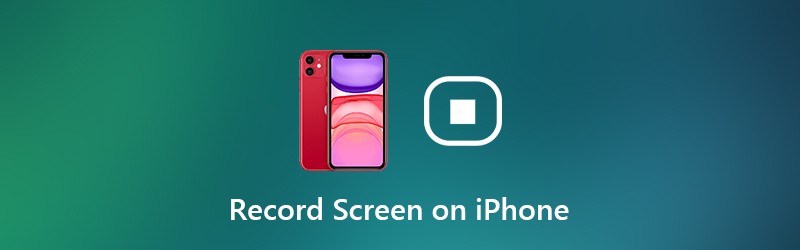
第1部分:如何在iOS 11及更高版本上進行屏幕錄像
如果您使用iPhone 8,iPhone 8 Plus,iPhone X,iPhone XR,iPhone XS,iPhone XS Max,iPhone11,iPhone Pro或iPhone 11 Pro Max,則可以直接使用iOS 11屏幕錄製功能。因為這些iOS設備的發布要晚於iOS 11更新。換句話說,您可以在iPhone 8及更高版本上使用內置的iOS屏幕錄像機進行屏幕錄像。
要在iPhone 7和更早的型號上屏幕記錄,您需要檢查當前使用的iOS版本。當前,您可以在iOS 11和更高版本上創建屏幕錄像。
第1步:將屏幕錄像添加到控制中心
打開 設定值 應用程式。選擇 控制中心 在iPhone內 設定值 應用程式。點按 自定義控件 訪問所有選項。然後點擊綠色 + 之前的圖標 屏幕錄像。這意味著iOS屏幕錄製功能已移至 包括 來自的部分 更多控制.
第2步:訪問iPhone控制中心
導航到要記錄的頁面。對於iPhone 8和更低版本的用戶,向上滾動以獲取 控制中心 菜單。如果您使用的是iPhone X或更高版本的設備,則可以拉下 控制中心 而是從右上角選擇菜單。
第三步:啟用請勿打擾
如果您想在iPhone上進行屏幕錄製而沒有彈出窗口或其他令人不安的問題。你最好打開 請勿打擾 暫時關閉所有通知。您可以點擊月牙形圖標並指定更多詳細信息。
第4步:錄製有聲音的iPhone屏幕
深深地按 屏幕記錄 按鈕。選擇 麥克風 在帶音頻的iPhone上錄製屏幕。現在點擊 開始錄音 在iPhone上錄製應用程序屏幕或視頻。倒數計時器會彈出。稍後,iPhone將開始自動記錄iPhone屏幕上的視頻。
第5步:停止在iPhone上錄製屏幕
當您想停止在iPhone上錄製時,可以向上或向下滑動以獲取 控制中心。點按 記錄 按鈕停止沒有紅條的 iPhone 屏幕錄製。輕敲 停止 在彈出的對話框中說 停止畫面錄製。錄製的iPhone屏幕視頻將保存在 相片 應用程式預設。
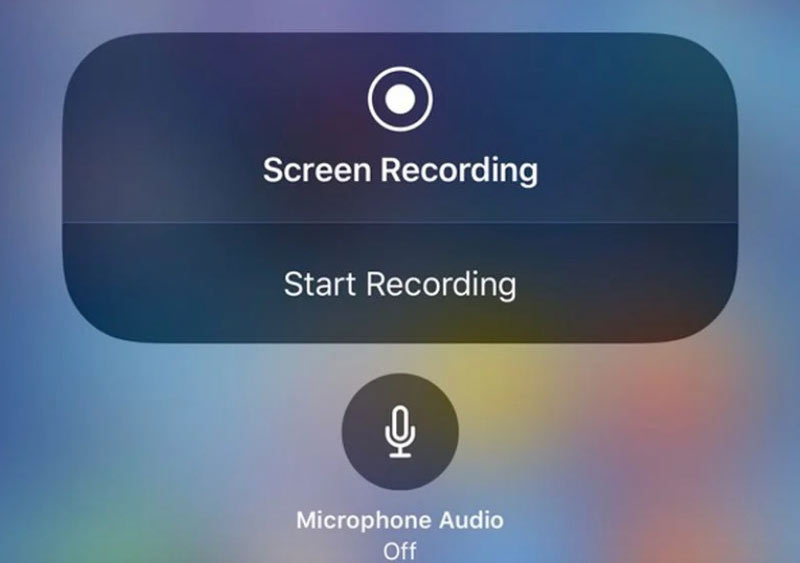
您可能需要:如何錄製 Twitch 流
第2部分:如何在iOS 10及更早版本上進行屏幕錄像
仍然有很多人不想更新到iOS11。在此期間,您可以使用第三方應用程序在iPhone上進行屏幕錄像。例如,您可以使用屏幕記錄器應用在iOS 10上進行屏幕記錄。或者,您也可以將iPhone屏幕模擬或鏡像到計算機上以進行屏幕記錄。無論如何,您可以通過以下3種不同方式在運行iOS 10的iPhone上使用音頻進行屏幕錄像。
使用Screen Recorder App在iOS 10上錄製
很難確定哪個是iPhone的最佳屏幕記錄器應用程序。因為您可以從許多應用程序中進行選擇,例如“錄製!”,“繼續錄製”,“ AirShou屏幕錄像機”,“ DU錄像機”,“ BB Rec屏幕錄像機”等,所以並非所有這些iPhone屏幕錄像機都可以免費使用。此外,您需要提前檢查支持的設備。
要在沒有越獄的情況下在iPhone上進行屏幕錄像,本節將以AirShou屏幕錄像機為例。您還可以根據自己的選擇,使用其他工具在iOS 10/9上錄製遊戲,應用和視頻。
第1步:免費下載並在iPhone上安裝AirShou屏幕錄像機。您需要訪問iEmulators才能找到下載鏈接。
第2步:打開 設定值 並前往 設備管理。信任AirShou進行進一步的iOS 10屏幕錄製。
第三步:返回AirShou屏幕。點按 記錄 並自定義iOS錄製設置,包括文件名,方向和分辨率。
第4步:選擇 下一步 廣告按照其屏幕上的說明進行操作。從iPhone屏幕底部向上滑動。打開 AirPlay鏡像 然後選擇 空壽.
第5步:現在,您可以在iPhone 7和運行iOS 10的早期設備上進行屏幕記錄。
第6步:點擊 停止 完成iPhone屏幕錄製過程。
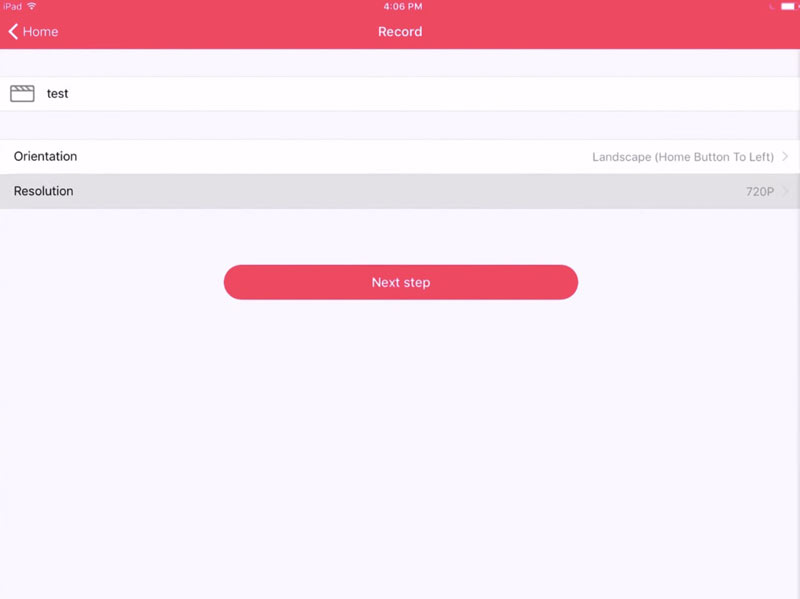
使用QuickTime Player在iOS 10上錄製
您也可以使用QuickTime Player在Mac上錄製iPhone屏幕。 QuickTime Player允許用戶不僅錄製Mac屏幕視頻,還錄製iPhone屏幕視頻。之後,您可以使用iMovie和其他具有更大顯示屏的視頻編輯器來編輯iPhone錄製的視頻。
第1步:通過USB電纜將iPhone插入Mac計算機。點按 相信 出現提示時,在iOS設備上。
第2步:運行QuickTime。選擇 新電影錄製 來自 文件 下拉列表。
第三步:從向下箭頭列表中,選擇您的iPhone。然後,您可以在Mac計算機上看到iPhone屏幕顯示。
第4步:選擇 記錄 開始錄製iPhone屏幕視頻。錄製的視頻將另存為MOV。
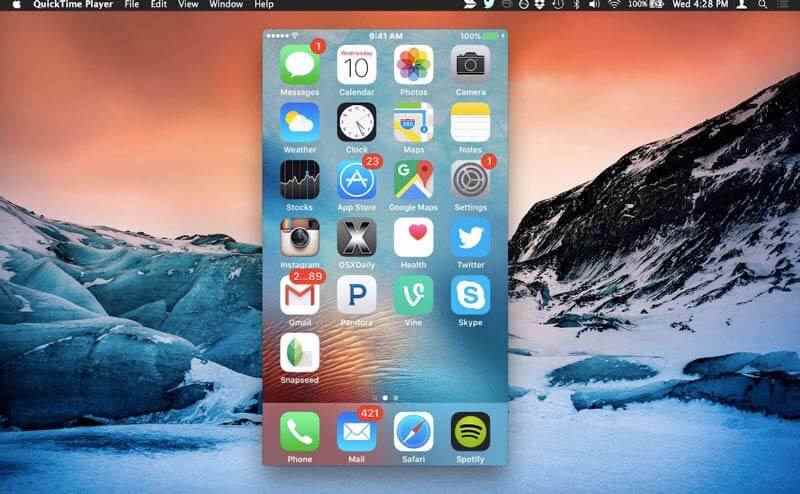
使用Vidmore屏幕錄像機在iOS 10上錄製
如果您使用AirPlay將iPhone屏幕鏡像到計算機上,或者使用iOS模擬器應用程序,則也可以使用屏幕錄像機軟件來記錄所有內容。與iPhone相比,Windows或Mac計算機具有較大的顯示屏和存儲空間。因此,如果您需要錄製iPhone屏幕數小時,建議使用 Vidmore屏幕錄像。您可以流暢地截屏任何視頻和音頻,而沒有時間限制。這是台式機屏幕錄像機軟件的主要功能。
- 記錄您的iPhone屏幕,不要滯後或崩潰。
- 使用原始的視頻和音頻質量捕獲屏幕的任何部分。
- 使用熱鍵控制整個屏幕錄製過程。
- 在錄製過程中添加文本,箭頭,線條和其他形狀。
- 使用自定義的開始和停止時間來修剪錄音。


您可能想找到 Windows屏幕錄像機 或Mac
第3部分:iPhone錄製屏幕的常見問題解答
屏幕記錄合法嗎?
否。在大多數情況下,由於侵犯版權,在iPhone,Android,Windows,Mac和其他平台上進行屏幕記錄是非法的。此外,如果您秘密記錄在線語音聊天和視頻通話,則也不允許這樣做。
您可以在iPhone上多長時間進行屏幕錄像?
iOS屏幕視頻捕獲沒有固定的最大時間限制。實際上,這取決於iPhone上的可用空間。如果您的iPhone空間不足,則必須停止屏幕錄製。
屏幕錄製在iPhone或iPad上不起作用時該怎麼辦?
如果iOS屏幕錄製突然停止,或者“錄製”按鈕沒有響應,則可以硬重置iPhone以快速修復小故障。此外,請確保屏幕錄製功能不受以下限制: 家長控制。稍後,禁用並啟用 屏幕錄像 在控制中心再次。
這就是全部 iPhone上的屏幕記錄.但是,iOS 屏幕錄製仍然無法錄製受版權保護的音樂。您可以在合法平台上享受。



